win11如何改文件后缀格式 win11改文件后缀的方法
更新时间:2023-02-11 17:53:29作者:xiaoliu
不同的文件都有属于自己的文件后缀格式,我们也可以直接修改文件后缀来修改文件的类型,不过一些刚升级win11系统用户并不知道要如何改文件后缀格式,方法并不难,首先显示文件后缀在重命名修改即可,下文给大家带来win11如何改文件后缀格式。
具体步骤如下:
1、打开“此电脑”。
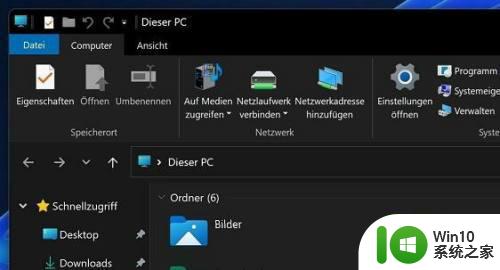
2、接着点击上方栏的“查看”。
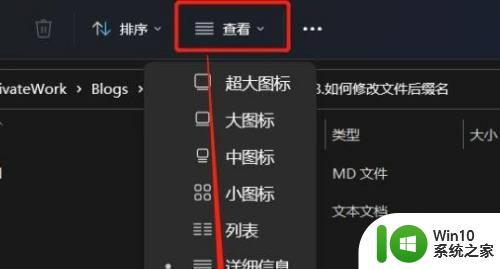
3、然后在下拉菜单中选中“显示”再勾选“文件扩展名”(如果已经勾选就不用再勾了)。
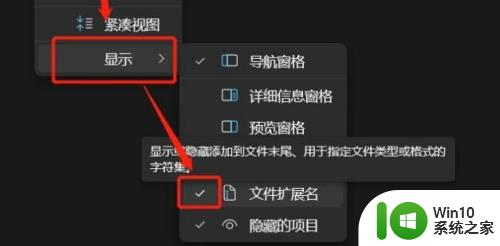
4、修改完成后,我们找到想要修改的文件,右键点击它,再点击“重命名”。
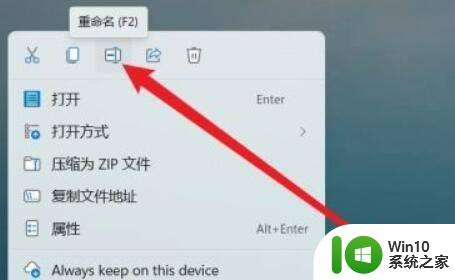
5、点击后,我们就能修改文件的后缀名了。
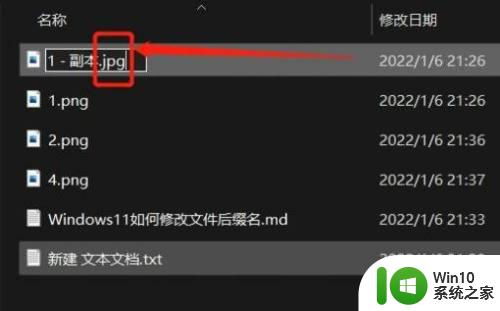
6、最后会弹出提示窗口,点击“是”就可以了。
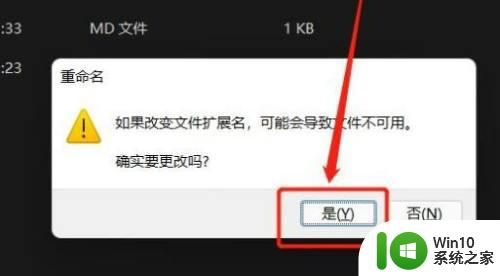
上述给大家讲解的就是win11如何改文件后缀格式,有相同需要的用户们可以学习上面的方法步骤来进行操作,更多精彩内容欢迎继续关注本站!
win11如何改文件后缀格式 win11改文件后缀的方法相关教程
- win11如何改文件属性的后缀 win11怎么修改文件后缀名
- win11怎样批量改文件后缀 Win11批量修改文件名和后缀名的技巧
- win11 改文件后缀 Win11如何修改文件类型
- win11文件名后缀如何显示 怎么在Win11上显示文件后缀名
- win11系统如何显示文件后缀名 win11如何设置文件后缀名显示
- win11电脑文件不显示后缀 Win11电脑文件后缀名丢失怎么办
- win11文件名后缀隐藏了怎么办 win11怎么显示文件后缀名
- win11文本文档怎么修改格式 win11修改文件格式的方法
- win11文件夹样式怎么改 Win11系统如何更改文件夹样式
- win11用户文件夹改名的方法 win11怎么更改用户文件夹名
- win11怎么改user用户文件夹名 win11修改user文件夹名的方法
- win11用户文件名怎么改 win11更改用户文件夹名的方法
- win11系统启动explorer.exe无响应怎么解决 Win11系统启动时explorer.exe停止工作如何处理
- win11显卡控制面板不见了如何找回 win11显卡控制面板丢失怎么办
- win11安卓子系统更新到1.8.32836.0版本 可以调用gpu独立显卡 Win11安卓子系统1.8.32836.0版本GPU独立显卡支持
- Win11电脑中服务器时间与本地时间不一致如何处理 Win11电脑服务器时间与本地时间不同怎么办
win11系统教程推荐
- 1 win11安卓子系统更新到1.8.32836.0版本 可以调用gpu独立显卡 Win11安卓子系统1.8.32836.0版本GPU独立显卡支持
- 2 Win11电脑中服务器时间与本地时间不一致如何处理 Win11电脑服务器时间与本地时间不同怎么办
- 3 win11系统禁用笔记本自带键盘的有效方法 如何在win11系统下禁用笔记本自带键盘
- 4 升级Win11 22000.588时提示“不满足系统要求”如何解决 Win11 22000.588系统要求不满足怎么办
- 5 预览体验计划win11更新不了如何解决 Win11更新失败怎么办
- 6 Win11系统蓝屏显示你的电脑遇到问题需要重新启动如何解决 Win11系统蓝屏显示如何定位和解决问题
- 7 win11自动修复提示无法修复你的电脑srttrail.txt如何解决 Win11自动修复提示srttrail.txt无法修复解决方法
- 8 开启tpm还是显示不支持win11系统如何解决 如何在不支持Win11系统的设备上开启TPM功能
- 9 华硕笔记本升级win11错误代码0xC1900101或0x80070002的解决方法 华硕笔记本win11升级失败解决方法
- 10 win11玩游戏老是弹出输入法解决方法 Win11玩游戏输入法弹出怎么办
win11系统推荐
- 1 win11系统下载纯净版iso镜像文件
- 2 windows11正式版安装包下载地址v2023.10
- 3 windows11中文版下载地址v2023.08
- 4 win11预览版2023.08中文iso镜像下载v2023.08
- 5 windows11 2023.07 beta版iso镜像下载v2023.07
- 6 windows11 2023.06正式版iso镜像下载v2023.06
- 7 win11安卓子系统Windows Subsystem For Android离线下载
- 8 游戏专用Ghost win11 64位智能装机版
- 9 中关村win11 64位中文版镜像
- 10 戴尔笔记本专用win11 64位 最新官方版